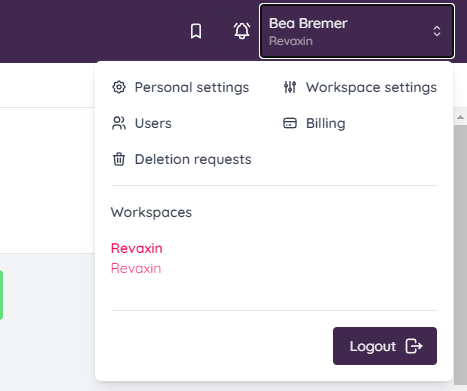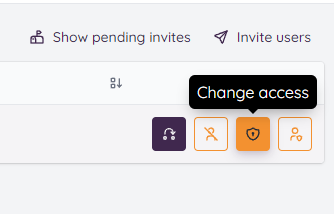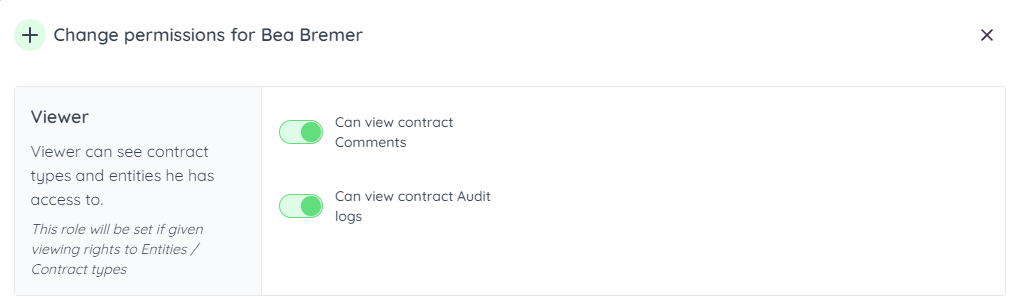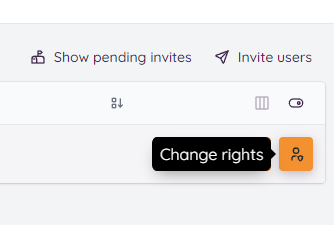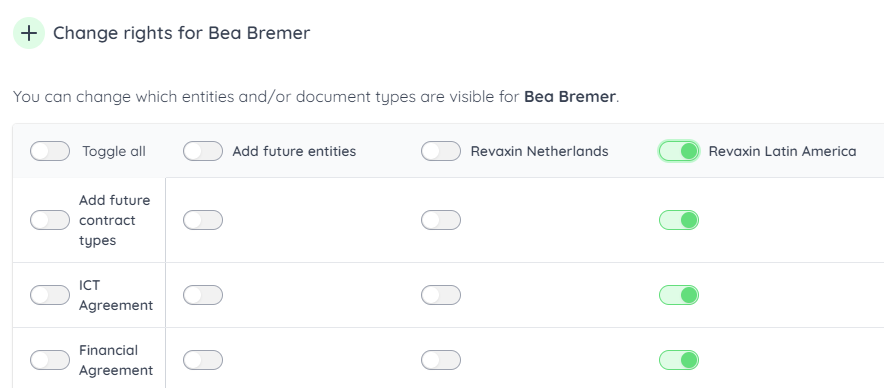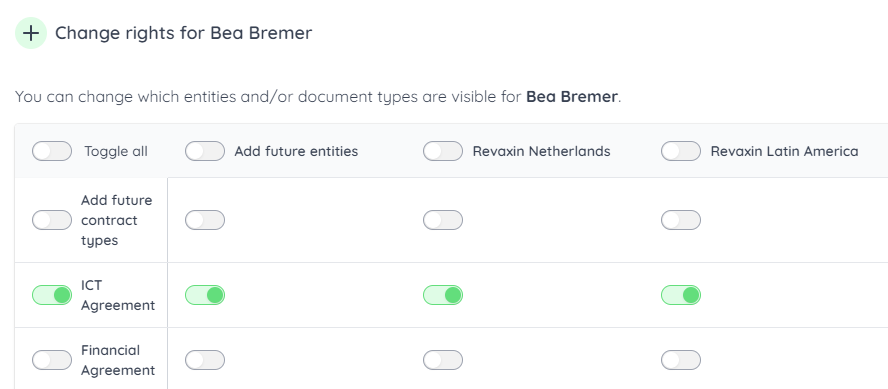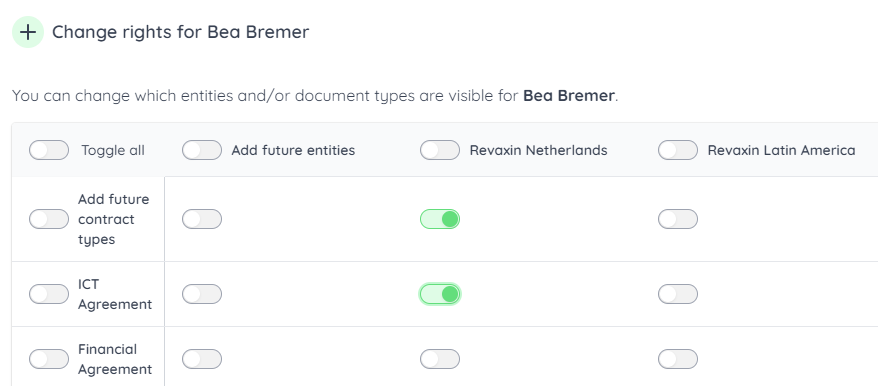Stap 1 - Selecteer "Gebruikers" in je werkruimte
Ga naar je werkruimte en selecteer "Gebruikers".
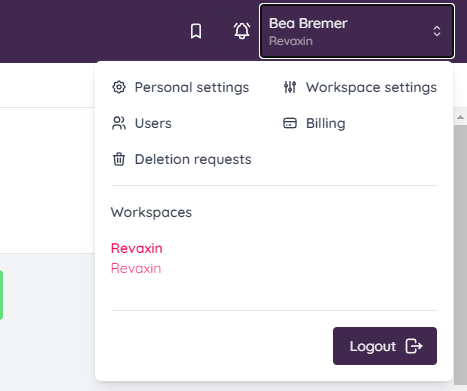
Stap 2 - Klik op "Toegang wijzigen" achter de gevraagde gebruiker
Als je op "Toegang wijzigen" klikt, kun je per gebruiker de rechten Maken, Bekijken (lezen), Bijwerken en Verwijderen instellen.
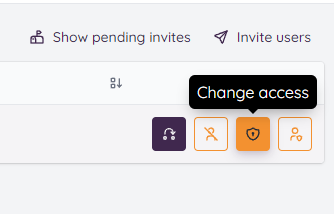
Gebruik voor kijkrechten alleen de twee schakelaars in het Viewer-gebied (Eerste en Bovenste gebied).
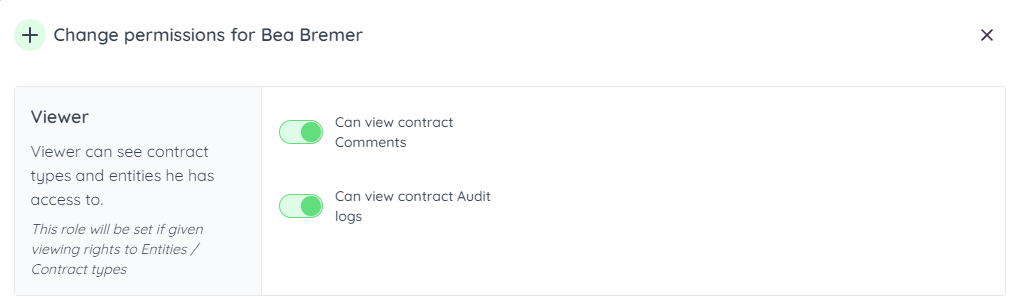
OPMERKING: Schakel geen andere schakelaars in. Als u andere schakelaars inschakelt, verandert de View User in een Full User.
Extra opmerking:
Nu moet je de gebruiker de weergave rechten geven.
Stap 3 - Ga naar de gebruiker (werkruimte) en klik op "Rechten wijzigen".
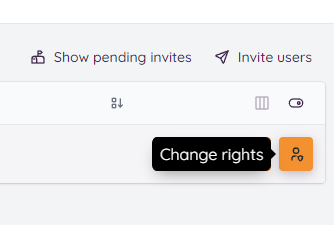
Stap 4a - Selecteer alle contractweergaverechten van een specifieke entiteit.
U kunt ook gewoon alle contracttypen in één entiteit selecteren, zoals in de onderstaande afbeelding is geconfigureerd.
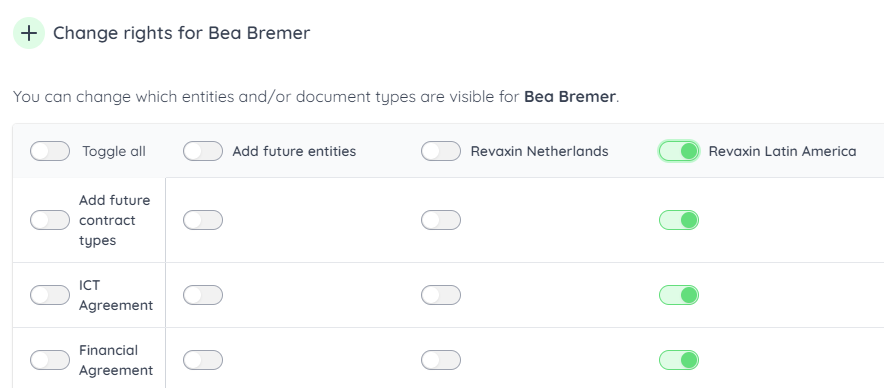
Stap 4b - Selecteer alle contractweergaverechten van een specifiek contracttype.
U kunt ook slechts één contracttype selecteren voor alle entiteiten (geconfigureerd in de afbeelding hieronder).
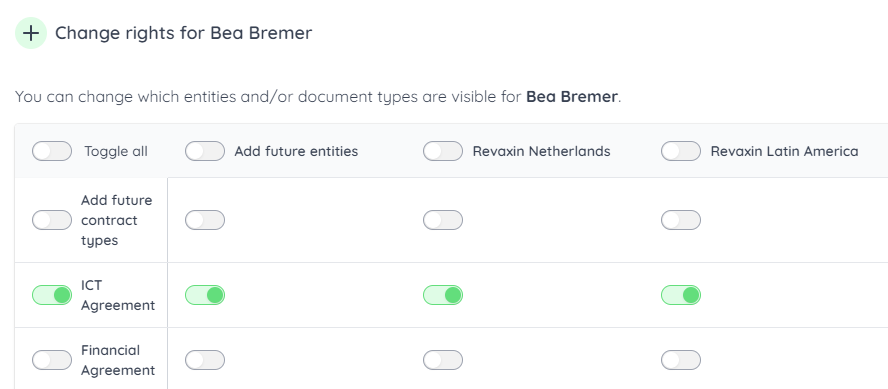
Stap 4c - Of selecteer een combinatie tussen Entiteiten (4a) en Contracttypen (4b)
Op deze afbeelding staan de entiteiten Revaxin Nederland en Revaxin Latijns-Amerika.
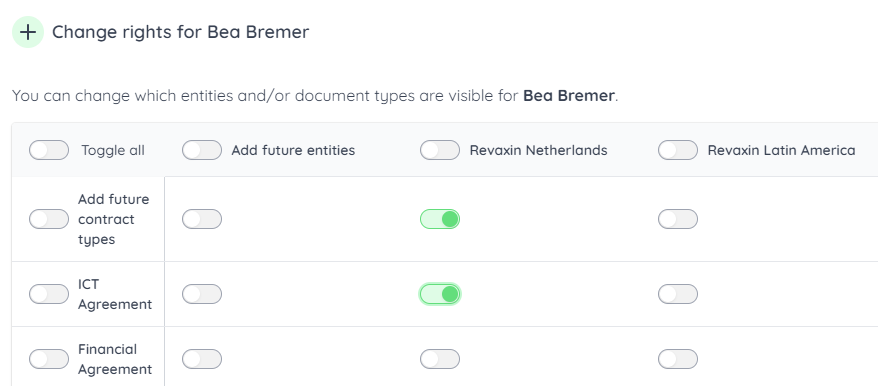
Nu kan de gebruiker alle ICT-overeenkomsten in de Revaxin Nederland entiteit bekijken. Als er in de toekomst meer contracttypen worden geconfigureerd, krijgt deze gebruiker automatisch de leesrechten (door de schakelaar "Toekomstig contracttype toevoegen") in deze entiteit, niet in de andere.
Als de contractbeheerbehoeften van uw entiteit veranderen, is het belangrijk om de machtigingen regelmatig te controleren en aan te passen. Verwijder of wijzig weergavetoegang voor gebruikers als hun rol binnen de organisatie verandert. Door deze stappen te volgen, kunt u de weergaverchten voor alle contracttypes en entiteiten beheren en controleren, en ervoor zorgen dat gevoelige contractinformatie alleen toegankelijk is voor bevoegde gebruikers, waardoor de beveiliging en compliance gewaarborgd blijven.